华为鸿蒙一键抠图怎么用?鸿蒙一键抠图使用教程
华为鸿蒙一键抠图怎么用?鸿蒙一键抠图使用教程
华为鸿蒙一键抠图怎么用?在升级至鸿蒙系统之后,我们可以体验到一键抠图功能,快速处理图片边缘,得到自己想要的素材,在哪里可以找到一键抠图呢?怎么用呢?下面就和小编一起来看看吧!
鸿蒙一键抠图使用教程
1、按住屏幕右下角往上滑动,打开进入我的服务中;
2、在我的服务页面按住往左侧滑动,进入【发现】页面;
3、在发现页面找到需要使用的【一键抠图】功能;
4、如果没有,则点击上方的搜索框,搜索【抠图】或者【稿定抠图】,找到功能点击进入使用;
5、选择下方需要抠图的类型,然后将摄像头对准需要抠图的目标;
6、如果想要从保存的照片中选择抠图,点击左上角的【相册】,从相册找到需要使用的图片;
7、拍摄好照片或者选择好照片后,等待系统识别并抠图,将可以获得抠图后的素材;
8、点击右上角的【下载】保存到相册,打开相册可以找到抠图后的图片查看。
以上就是华为鸿蒙一键抠图怎么用?鸿蒙一键抠图使用教程的详细内容,更多关于鸿蒙一键抠图的资料请关注www.zzm8.com其它相关文章!
推荐阅读
-
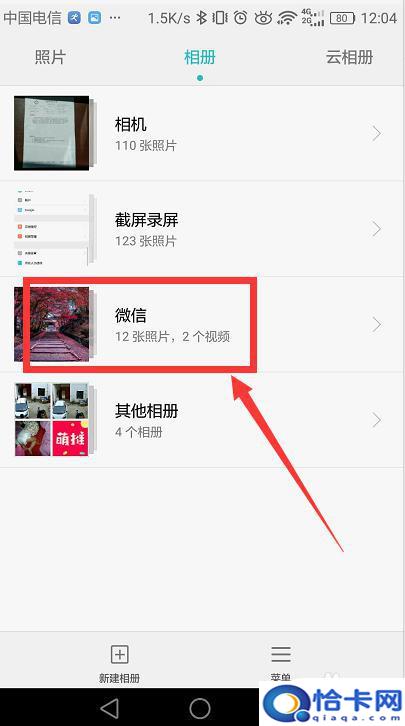
微信图片在手机哪个文件夹?华为 如何在华为手机中查找微信保存的图片
-
怎么在华为平板上安装windows8
近期有些网友想要了解怎么在华为平板上安装windows8的相关情况,小编通过整理给您分享一下。为什么要在华为平板上安装Window...
-
oppor15x怎么把游戏设置流畅(oppo,华为,小米哪个设计更适合学生)
oppo,华为,小米哪个设计更适合学生?oppo,华为,小米哪个设计更适合我学生?这个话题当然并肯定不能决定的确的答案,在这几个厂...
-
华为超级快充变成普通快充了(3秒教你一键恢复手机快充功能)
支持华为超级快充的手机,在充电时会显示“超级快充”,如果突然“超级快充”变成了普通快充,如何解决?因为手机中是有快充协议的,只有当...
-
孟晚舟获释回国的重要细节被披露(揭事件是怎么回事来龙去脉)
在《党课开讲啦》首期党课中,外交部党委委员、副部长谢锋专门披露了孟晚舟获释回国的几个重要细节。那孟晚舟为什么被释放?事件来龙去脉是...
-
加拿大释放孟晚舟原因(孟晚舟为什么这么重要)
2018年12月,加拿大应美国要求对孟晚舟实施逮捕。2021年9月25日,孟晚舟终于返回祖国。很多网友想知道,加拿大为何释放孟晚舟...
-
怎么清理手机内存垃圾最彻底华为(怎么清理手机内存)
大家好,来宝来为大家解答以下问题,怎么清理手机内存垃圾最彻底华为,怎么清理手机内存很多人还不知道,今天让我们一起来看看吧!如何清理...
-
华为mate50卫星通信功能怎么使用(华为mate50卫星通信有什么功能)
华为mate50作为时下大家最为期待的一款机子,大家对其的功能还是很有要求的,尤其是他的新技能卫星通信,于是华为mate50卫星通...
-
净利润1137亿,华为已经度过了至暗时刻(华为去年营收6368亿)
华为发布财报孟晚舟回应收入下降,华为刚刚举办2021年年度报告发布会。2021年华为营收6368亿元;净利润1137亿元。其中,...
-
华为回应俄公司受美制裁在测试鸿蒙,已经显示了鸿蒙的重要性
华为回应俄公司受美制裁在测试鸿蒙,3月27日,有媒体报道,由于美国制裁,谷歌公司已经停止认证运行安卓管理系统的俄罗斯BQ公司的智能...
